Údar:
Charles Brown
Dáta An Chruthaithe:
2 Feabhra 2021
An Dáta Nuashonraithe:
1 Iúil 2024
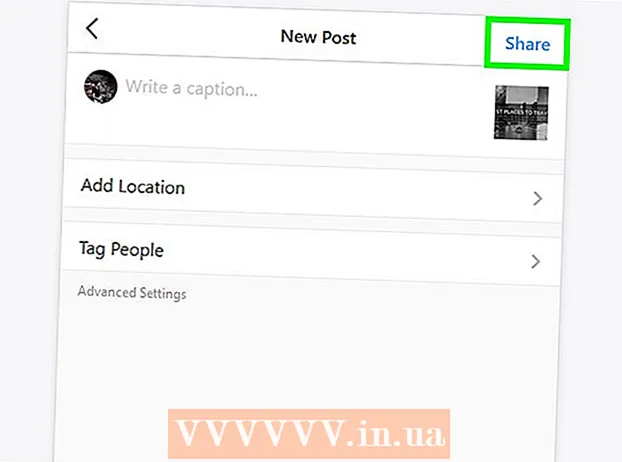
Ábhar
- Chun céim
- Modh 1 de 3: Google Chrome a úsáid
- Modh 2 de 3: Safari a Úsáid
- Modh 3 de 3: Firefox a úsáid
- Leideanna
- Rabhaidh
San Airteagal seo, is féidir leat léamh conas grianghraif a phostáil chuig Instagram tríd an mbrabhsálaí gréasáin ar do ríomhaire. Cé nach féidir leat, ar an drochuair, grianghraif nua a phostáil ar Instagram leis an aip Instagram do Windows 10, is féidir leat grianghraif a fhoilsiú (laistigh de gach córas oibriúcháin) trí roinnt socruithe a choigeartú ó Chrome, Firefox nó Safari.
Chun céim
Modh 1 de 3: Google Chrome a úsáid
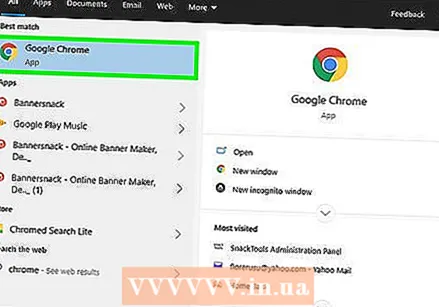 Oscail Google Chrome ar do ríomhaire. De ghnáth bíonn an rogha seo i roghchlár Tosaigh do ríomhaire, agus má tá Mac agat, tá sé san fhillteán Feidhmchláir.
Oscail Google Chrome ar do ríomhaire. De ghnáth bíonn an rogha seo i roghchlár Tosaigh do ríomhaire, agus má tá Mac agat, tá sé san fhillteán Feidhmchláir. - Ligeann an modh seo duit grianghraif a chur ar Instagram, ach ar an drochuair níl rochtain agat ar na huirlisí chun iad a chur in eagar.
 Cliceáil ar an roghchlár ⋮. Tá an cnaipe seo suite ag barr na láimhe deise den scáileán Chrome. Beidh roghchlár anuas le feiceáil ansin.
Cliceáil ar an roghchlár ⋮. Tá an cnaipe seo suite ag barr na láimhe deise den scáileán Chrome. Beidh roghchlár anuas le feiceáil ansin. - Mura bhfeiceann tú deilbhín an roghchláir, cliceáil Amharc ag barr an scáileáin, ansin cliceáil Forbróirí agus ar deireadh Uirlisí Forbróra. Ansin téigh ar aghaidh go céim 5 go léir ag an am céanna.
 Roghnaigh Níos mó fóntais. Tá an rogha seo beagnach ag bun an roghchláir anuas.
Roghnaigh Níos mó fóntais. Tá an rogha seo beagnach ag bun an roghchláir anuas.  cliceáil ar Uirlisí Forbróra. Gheobhaidh tú an rogha seo beagnach ag bun an roghchláir. Osclófar fuinneog le gach cineál cód ar dheis. Sin an fhuinneog Uirlisí Forbróra.
cliceáil ar Uirlisí Forbróra. Gheobhaidh tú an rogha seo beagnach ag bun an roghchláir. Osclófar fuinneog le gach cineál cód ar dheis. Sin an fhuinneog Uirlisí Forbróra.  Cliceáil ar an deilbhín "soghluaiste". Is féidir leat an deilbhín seo a fháil ag barr na láimhe clé den fhuinneog Uirlisí Forbróra. Breathnaíonn sé cosúil le fón póca ag forluí dronuilleog. Ansin casann an deilbhín gorm, agus tá fuinneog an bhrabhsálaí le feiceáil ar an leathanach oscailte agus tá an chuma air go mbeadh sí le feiceáil ar fhón cliste nó taibléad.
Cliceáil ar an deilbhín "soghluaiste". Is féidir leat an deilbhín seo a fháil ag barr na láimhe clé den fhuinneog Uirlisí Forbróra. Breathnaíonn sé cosúil le fón póca ag forluí dronuilleog. Ansin casann an deilbhín gorm, agus tá fuinneog an bhrabhsálaí le feiceáil ar an leathanach oscailte agus tá an chuma air go mbeadh sí le feiceáil ar fhón cliste nó taibléad. - Má tá an deilbhín seo gorm, ciallaíonn sé go bhfuil an radharc soghluaiste curtha i ngníomh cheana féin.
 Téigh https://www.instagram.com. Má chláraigh tú cheana féin ar Instagram ar do ríomhaire, feicfidh tú anois do nuacht beatha mar a bhreathnaíonn sé nuair a bhreathnaítear air ó d’fhón cliste nó taibléad.
Téigh https://www.instagram.com. Má chláraigh tú cheana féin ar Instagram ar do ríomhaire, feicfidh tú anois do nuacht beatha mar a bhreathnaíonn sé nuair a bhreathnaítear air ó d’fhón cliste nó taibléad. - Mura bhfuil tú sínithe isteach cheana féin, cliceáil Sínigh isteach agus lean na treoracha ar an scáileán chun síniú suas.
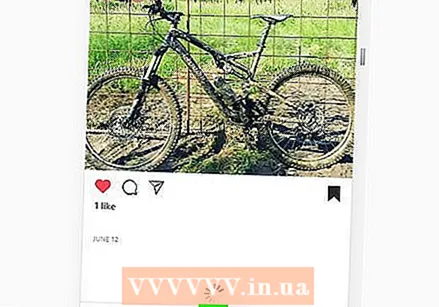 cliceáil ar +. Tá an cnaipe seo suite díreach faoi lár an leathanaigh. Osclóidh sé seo an Explorer (ar Windows) nó an fhuinneog Aimsitheoir (ar Mac) ar do ríomhaire.
cliceáil ar +. Tá an cnaipe seo suite díreach faoi lár an leathanaigh. Osclóidh sé seo an Explorer (ar Windows) nó an fhuinneog Aimsitheoir (ar Mac) ar do ríomhaire.  Roghnaigh grianghraf. B’fhéidir go mbeidh ort an fillteán a oscailt ina stóráiltear an grianghraf ar dtús.
Roghnaigh grianghraf. B’fhéidir go mbeidh ort an fillteán a oscailt ina stóráiltear an grianghraf ar dtús.  cliceáil ar Oscail. Tá an cnaipe seo ag bun na fuinneoige ar dheis. Seo mar a luchtaíonn tú an grianghraf in Instagram.
cliceáil ar Oscail. Tá an cnaipe seo ag bun na fuinneoige ar dheis. Seo mar a luchtaíonn tú an grianghraf in Instagram. 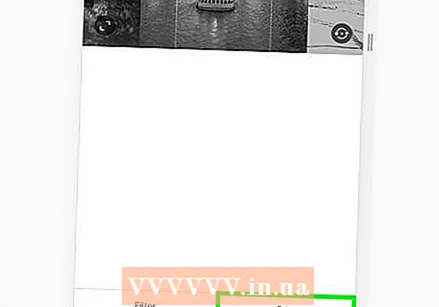 Cuir an grianghraf in eagar. Nuair a uaslódálann tú grianghraif trí Chrome, níl agat ach líon teoranta roghanna chun do ghrianghraf a chur in eagar. Is féidir leat an deilbhín uainíochta a chliceáil sa chúinne íochtarach ar dheis den réamhamharc chun an grianghraf a rothlú, nó cliceáil Scagaire ag bun na láimhe clé agus ceann de na scagairí atá ar fáil a roghnú.
Cuir an grianghraf in eagar. Nuair a uaslódálann tú grianghraif trí Chrome, níl agat ach líon teoranta roghanna chun do ghrianghraf a chur in eagar. Is féidir leat an deilbhín uainíochta a chliceáil sa chúinne íochtarach ar dheis den réamhamharc chun an grianghraf a rothlú, nó cliceáil Scagaire ag bun na láimhe clé agus ceann de na scagairí atá ar fáil a roghnú. - Ag brath ar shocruithe slándála do ríomhaire, b’fhéidir nach bhfeiceann tú an barra “Scagairí”. Ansin is féidir leat iarracht a dhéanamh aon phríobháideacht agus / nó síntí adblock a dhíchumasú agus féachaint an ndéanann sé sin difríocht.
 cliceáil ar An chéad cheann eile. Chun seo a dhéanamh, cliceáil ar an nasc gorm ag barr na láimhe deise den leathanach "New Post".
cliceáil ar An chéad cheann eile. Chun seo a dhéanamh, cliceáil ar an nasc gorm ag barr na láimhe deise den leathanach "New Post".  Cuir tuairisc leis. Cliceáil ar an réimse téacs "Cuir fotheideal ..." agus cuir isteach tuairisc ar do ghrianghraf anseo.
Cuir tuairisc leis. Cliceáil ar an réimse téacs "Cuir fotheideal ..." agus cuir isteach tuairisc ar do ghrianghraf anseo. - Más mian leat suíomh a chur le do ghrianghraf, nó úsáideoir Instagram eile a chlibeáil i do phost, cliceáil an rogha chuí ar an scáileán.
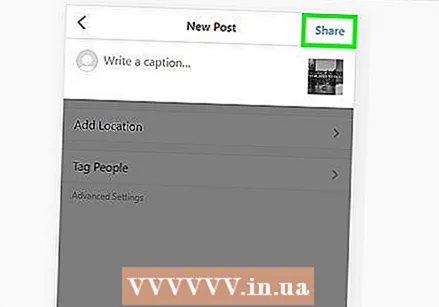 cliceáil ar Comhroinn. Chun seo a dhéanamh, cliceáil ar an nasc gorm ag barr na láimhe deise den leathanach. Postálfar do ghrianghraf anois ar do leathanach Instagram.
cliceáil ar Comhroinn. Chun seo a dhéanamh, cliceáil ar an nasc gorm ag barr na láimhe deise den leathanach. Postálfar do ghrianghraf anois ar do leathanach Instagram. - Nuair atá tú réidh le filleadh ar ghnáth amharc do bhrabhsálaí, cliceáil an X sa chúinne ar dheis ar bharr an phainéil uirlisí forbróra.
Modh 2 de 3: Safari a Úsáid
 Safari Oscailte. Is féidir leat é seo a dhéanamh ach deilbhín an chompáis ghoirm a chliceáil i nDuga do Mhic. De ghnáth bíonn an deilbhín seo ag bun an scáileáin.
Safari Oscailte. Is féidir leat é seo a dhéanamh ach deilbhín an chompáis ghoirm a chliceáil i nDuga do Mhic. De ghnáth bíonn an deilbhín seo ag bun an scáileáin. 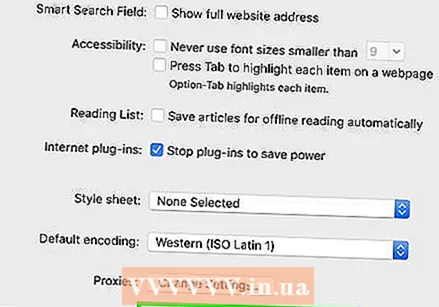 Gníomhachtaigh an roghchlár "Forbair". Scipeáil an chéim seo má fheiceann tú roghchlár dar teideal "Forbair" cheana féin sa bharra uirlisí ag barr an scáileáin. Mura bhfuil, gníomhaigh an roghchlár mar seo a leanas:
Gníomhachtaigh an roghchlár "Forbair". Scipeáil an chéim seo má fheiceann tú roghchlár dar teideal "Forbair" cheana féin sa bharra uirlisí ag barr an scáileáin. Mura bhfuil, gníomhaigh an roghchlár mar seo a leanas: - Cliceáil ar an roghchlár Safari ag barr an scáileáin.
- Cliceáil Sainroghanna ....
- Cliceáil ar Advanced.
- Seiceáil an bosca "Taispeáin roghchlár forbróra sa bharra roghchláir".
- Dún an fhuinneog Sainroghanna.
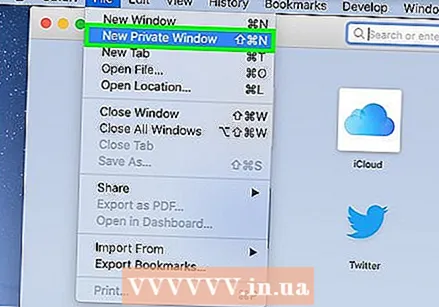 Brúigh ⇧ Aistriú+⌘ Cmd+N.. Osclóidh sé seo fuinneog phríobháideach nua i Safari.
Brúigh ⇧ Aistriú+⌘ Cmd+N.. Osclóidh sé seo fuinneog phríobháideach nua i Safari.  Cliceáil ar an roghchlár fhorbairt. Tá an cnaipe seo ag barr an scáileáin.
Cliceáil ar an roghchlár fhorbairt. Tá an cnaipe seo ag barr an scáileáin. 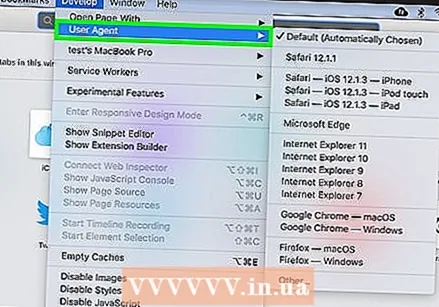 Roghnaigh an Gníomhaire úsáideora. Tá sé ar cheann de na chéad roghanna sa roghchlár anuas. Trí é a roghnú osclaíonn tú roghchlár eile.
Roghnaigh an Gníomhaire úsáideora. Tá sé ar cheann de na chéad roghanna sa roghchlár anuas. Trí é a roghnú osclaíonn tú roghchlár eile.  cliceáil ar Safari - iOS 12 - iPhone. Má tá leagan níos déanaí ar fáil, cliceáil air. Ansin athlódáilfear Safari san amharc soghluaiste.
cliceáil ar Safari - iOS 12 - iPhone. Má tá leagan níos déanaí ar fáil, cliceáil air. Ansin athlódáilfear Safari san amharc soghluaiste. 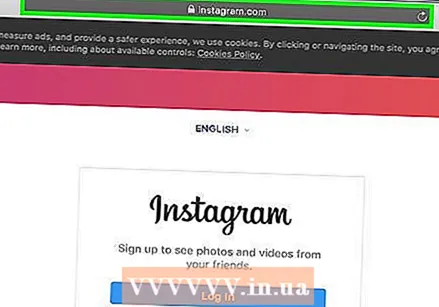 Téigh https://www.instagram.com. Tabharfaidh sé seo tú chuig leathanach logála isteach Instagram.
Téigh https://www.instagram.com. Tabharfaidh sé seo tú chuig leathanach logála isteach Instagram.  Logáil isteach i do chuntas Instagram. Lean na treoracha ar an scáileán chun síniú suas. Nuair a bheidh tú cláraithe, tabharfar do bheatha Instagram duit.
Logáil isteach i do chuntas Instagram. Lean na treoracha ar an scáileán chun síniú suas. Nuair a bheidh tú cláraithe, tabharfar do bheatha Instagram duit.  cliceáil ar +. Tá an cnaipe seo ag lár an leathanaigh. Osclófar fuinneog Aimsitheoir.
cliceáil ar +. Tá an cnaipe seo ag lár an leathanaigh. Osclófar fuinneog Aimsitheoir.  Roghnaigh an grianghraf is mian leat a phostáil. Má tá an grianghraf i bhfillteán difriúil, oscail an fillteán sin ar dtús chun é a fháil.
Roghnaigh an grianghraf is mian leat a phostáil. Má tá an grianghraf i bhfillteán difriúil, oscail an fillteán sin ar dtús chun é a fháil.  cliceáil ar Roghnaigh. Gheobhaidh tú an rogha seo ag bun na fuinneoige. Seo mar a cheanglaíonn tú an grianghraf le post nua.
cliceáil ar Roghnaigh. Gheobhaidh tú an rogha seo ag bun na fuinneoige. Seo mar a cheanglaíonn tú an grianghraf le post nua.  Roghnaigh scagaire (más mian leat). Laistigh den leagan seo de Instagram is féidir leat níos lú uirlisí a úsáid chun do ghrianghraf a chur in eagar ná ar fhón cliste nó taibléad. Is féidir leat do ghrianghraf a chur in eagar le ceann de na scagairí atá ar fáil trí chliceáil ar an scagaire is rogha leat.
Roghnaigh scagaire (más mian leat). Laistigh den leagan seo de Instagram is féidir leat níos lú uirlisí a úsáid chun do ghrianghraf a chur in eagar ná ar fhón cliste nó taibléad. Is féidir leat do ghrianghraf a chur in eagar le ceann de na scagairí atá ar fáil trí chliceáil ar an scagaire is rogha leat.  cliceáil ar An chéad cheann eile. Chun seo a dhéanamh, cliceáil ar an nasc gorm ag barr na láimhe deise den leathanach.
cliceáil ar An chéad cheann eile. Chun seo a dhéanamh, cliceáil ar an nasc gorm ag barr na láimhe deise den leathanach. 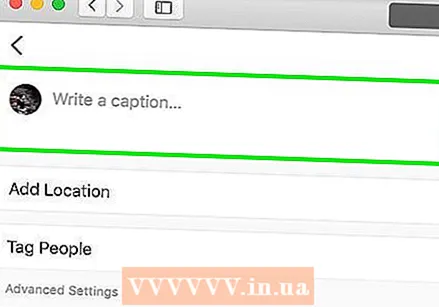 Cuir tuairisc leis. Cliceáil ar an réimse "Cuir Cur síos ..." agus cuir isteach fotheideal do ghrianghraf ansin.
Cuir tuairisc leis. Cliceáil ar an réimse "Cuir Cur síos ..." agus cuir isteach fotheideal do ghrianghraf ansin. - Más mian leat suíomh a chur leis nó úsáideoir Instagram eile a chlibeáil, cliceáil an rogha chuí ar an scáileán.
 cliceáil ar Comhroinn. Chun seo a dhéanamh, cliceáil ar an nasc gorm ag barr na láimhe deise den leathanach. Seo mar a chríochnaíonn an grianghraf ar do leathanach Instagram.
cliceáil ar Comhroinn. Chun seo a dhéanamh, cliceáil ar an nasc gorm ag barr na láimhe deise den leathanach. Seo mar a chríochnaíonn an grianghraf ar do leathanach Instagram. - Chun filleadh ar ghnáth amharc Safari, cliceáil ar an roghchlár Forbair, roghnaigh Gníomhaire Úsáideora, ansin roghnaigh Réamhshocrú.
Modh 3 de 3: Firefox a úsáid
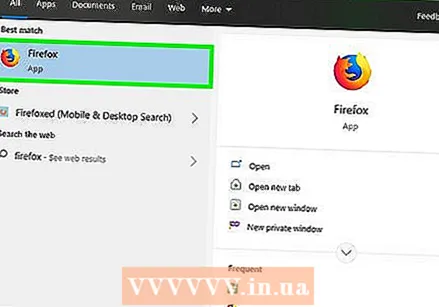 Oscail Firefox. Ar ríomhaire le Windows gheobhaidh tú an rogha seo sa roghchlár Tosaigh. Ar Mac, is gnách go mbíonn sé san fhillteán Feidhmchlár.
Oscail Firefox. Ar ríomhaire le Windows gheobhaidh tú an rogha seo sa roghchlár Tosaigh. Ar Mac, is gnách go mbíonn sé san fhillteán Feidhmchlár.  Brúigh na heochracha Ctrl+⇧ Aistriú+P. (ar ríomhaire) nó ar ⌘ Ordú+⇧ Aistriú+P. (ar Mac). Osclófar scáileán príobháideach ansin.
Brúigh na heochracha Ctrl+⇧ Aistriú+P. (ar ríomhaire) nó ar ⌘ Ordú+⇧ Aistriú+P. (ar Mac). Osclófar scáileán príobháideach ansin. - Is féidir leat an cnaipe ☰ a chliceáil ag barr na láimhe deise den scáileán Firefox agus ansin an cnaipe Scáileán Príobháideach Nua a chliceáil.
 Cliceáil ar an roghchlár ☰. Tá an rogha seo sa chúinne ar dheis ar bharr an scáileáin Firefox.
Cliceáil ar an roghchlár ☰. Tá an rogha seo sa chúinne ar dheis ar bharr an scáileáin Firefox.  cliceáil ar Forbróir Gréasáin. Tá sé ar cheann de na roghanna deireanacha sa roghchlár.
cliceáil ar Forbróir Gréasáin. Tá sé ar cheann de na roghanna deireanacha sa roghchlár.  cliceáil ar Consól gréasáin. Tá an rogha seo ag barr an roghchláir. Beidh painéal nua le feiceáil ag bun Firefox le gach cineál cód ann. Tugtar an consól Gréasáin ar an bpainéal seo.
cliceáil ar Consól gréasáin. Tá an rogha seo ag barr an roghchláir. Beidh painéal nua le feiceáil ag bun Firefox le gach cineál cód ann. Tugtar an consól Gréasáin ar an bpainéal seo.  Téigh https://www.instagram.com. Osclóidh sé seo leathanach Logáil Isteach Instagram.
Téigh https://www.instagram.com. Osclóidh sé seo leathanach Logáil Isteach Instagram.  Cliceáil ar an deilbhín "soghluaiste" ar an consól Gréasáin. Tá an rogha seo beagnach ag an mbarr i gcúinne an chonsóil Gréasáin; i bhfoirm painéil ag bun an scáileáin. Breathnaíonn sé cosúil le iPhone beag ag forluí cearnóg. Ansin feicfidh tú an leagan soghluaiste den leathanach logála isteach, mar a bhí.
Cliceáil ar an deilbhín "soghluaiste" ar an consól Gréasáin. Tá an rogha seo beagnach ag an mbarr i gcúinne an chonsóil Gréasáin; i bhfoirm painéil ag bun an scáileáin. Breathnaíonn sé cosúil le iPhone beag ag forluí cearnóg. Ansin feicfidh tú an leagan soghluaiste den leathanach logála isteach, mar a bhí. - Is féidir leat na heochracha chuige seo a úsáid freisin Ctrl+⇧ Aistriú+M. (i Windows) nó ⌘ Ordú+⌥ Rogha+M. (ar Mac). Mura n-oibríonn an teaglaim eochair seo, cliceáil ar an consól Gréasáin ar dtús.
 Cliceáil ar an roghchlár Inrochtaineacht. Is féidir leat an rogha seo a fháil ag barr an leathanaigh. Ansin cuirfear liosta de roinnt cineálacha éagsúla fóin chliste agus táibléad i láthair duit.
Cliceáil ar an roghchlár Inrochtaineacht. Is féidir leat an rogha seo a fháil ag barr an leathanaigh. Ansin cuirfear liosta de roinnt cineálacha éagsúla fóin chliste agus táibléad i láthair duit.  cliceáil ar iPhone 6/7/8. Go deimhin, is féidir leat aon cheann de na samhlacha seo a roghnú. Ar an mbealach seo ní shocraíonn tú ach an cineál scáileáin a fheicfidh tú.
cliceáil ar iPhone 6/7/8. Go deimhin, is féidir leat aon cheann de na samhlacha seo a roghnú. Ar an mbealach seo ní shocraíonn tú ach an cineál scáileáin a fheicfidh tú. - Má fheiceann tú teachtaireacht ag barr an leathanaigh ag rá nach sábhálfar d’athruithe go dtí go n-athlódáil tú, cliceáil ar dheis ar spota bán ar an leathanach chun an roghchlár comhthéacs a oscailt, ansin cliceáil ar an gcnaipe Athnuachana (saighead ciorclach rothlach) .
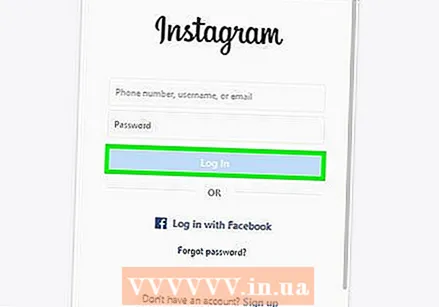 cliceáil ar Logáil isteach. Chun seo a dhéanamh, cliceáil ar an gcnaipe gorm gar do lár an leathanaigh.
cliceáil ar Logáil isteach. Chun seo a dhéanamh, cliceáil ar an gcnaipe gorm gar do lár an leathanaigh. 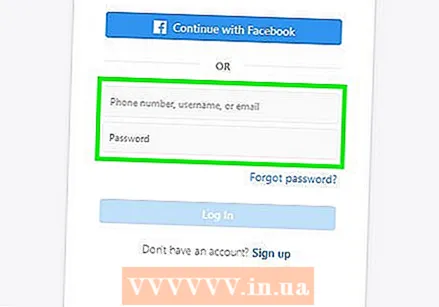 Logáil isteach i do chuntas. Cuir isteach do dhintiúir le clárú, nó cliceáil Lean ar aghaidh le Facebook chun clárú trí Facebook.
Logáil isteach i do chuntas. Cuir isteach do dhintiúir le clárú, nó cliceáil Lean ar aghaidh le Facebook chun clárú trí Facebook.  cliceáil ar +. Is féidir leat an rogha seo a fháil ag bun an leathanaigh. Osclóidh sé seo an fhuinneog File Explorer (ar ríomhaire) nó an Aimsitheoir (ar Mac) ar do ríomhaire.
cliceáil ar +. Is féidir leat an rogha seo a fháil ag bun an leathanaigh. Osclóidh sé seo an fhuinneog File Explorer (ar ríomhaire) nó an Aimsitheoir (ar Mac) ar do ríomhaire. - B’fhéidir go mbeidh ort scrollú síos chun é a fháil +sínigh ag bun an scáileáin. Más ea, déan cinnte, agus tú ag scrollaigh síos, nach bhfuil do chúrsóir ar “scáileán” do iPhone i lár an leathanaigh.
 Roghnaigh grianghraf. Is féidir leat é seo a dhéanamh tríd an bhfillteán a oscailt ina stóráiltear an grianghraf agus ansin cliceáil uair amháin ar an ngrianghraf.
Roghnaigh grianghraf. Is féidir leat é seo a dhéanamh tríd an bhfillteán a oscailt ina stóráiltear an grianghraf agus ansin cliceáil uair amháin ar an ngrianghraf.  cliceáil ar Oscail. Tá an rogha seo sa chúinne íochtarach ar dheis den fhuinneog. Beidh do ghrianghraf ceangailte le post nua.
cliceáil ar Oscail. Tá an rogha seo sa chúinne íochtarach ar dheis den fhuinneog. Beidh do ghrianghraf ceangailte le post nua. 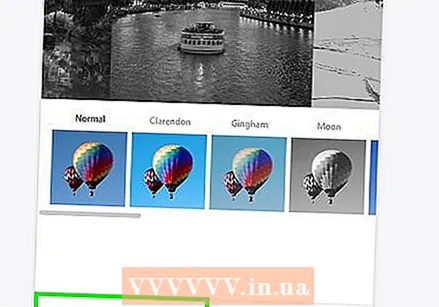 cliceáil ar Scagaire. Chun seo a dhéanamh, cliceáil ar an táb thíos faoin ngrianghraf. Beidh liosta scagairí le feiceáil inar féidir leat do ghrianghraf a chur in eagar.
cliceáil ar Scagaire. Chun seo a dhéanamh, cliceáil ar an táb thíos faoin ngrianghraf. Beidh liosta scagairí le feiceáil inar féidir leat do ghrianghraf a chur in eagar. - Mura bhfeiceann tú an rogha seo, d’fhéadfadh go mbeadh do shocruithe príobháideachta ag cur bac ar an uirlis seo. Díchumasaigh aon bhreiseáin i do bhrabhsálaí le do thoil agus bain triail eile as.
 Roghnaigh scagaire. Taispeánfar an réamhamharc grianghraf anois leis an scagaire roghnaithe agat.
Roghnaigh scagaire. Taispeánfar an réamhamharc grianghraf anois leis an scagaire roghnaithe agat. 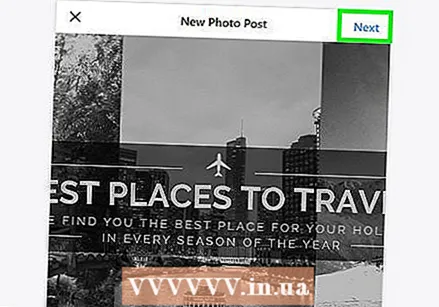 cliceáil ar An chéad cheann eile. Is nasc gorm é ag barr na láimhe deise den leathanach "New Post".
cliceáil ar An chéad cheann eile. Is nasc gorm é ag barr na láimhe deise den leathanach "New Post".  Cuir fotheideal leis. Cliceáil ar an réimse téacs "Cuir Fotheideal ..." agus cuir isteach ceannteideal do do ghrianghraf ansin.
Cuir fotheideal leis. Cliceáil ar an réimse téacs "Cuir Fotheideal ..." agus cuir isteach ceannteideal do do ghrianghraf ansin. - Más mian leat suíomh a chur leis nó úsáideoir Instagram eile a chlibeáil, cliceáil an rogha chuí ar an scáileán.
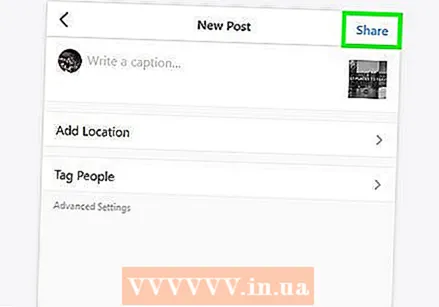 cliceáil ar Comhroinn. Chun seo a dhéanamh, cliceáil ar an nasc gorm ag barr na láimhe deise den leathanach. Sa chaoi seo cuirfear an grianghraf ar do leathanach Instagram.
cliceáil ar Comhroinn. Chun seo a dhéanamh, cliceáil ar an nasc gorm ag barr na láimhe deise den leathanach. Sa chaoi seo cuirfear an grianghraf ar do leathanach Instagram. - Chun do bhrabhsálaí a chur ar ais go gnáth-thaispeántas, cliceáil an X sa chúinne ar dheis ar barr den Chonsól Gréasáin.
Leideanna
- Más fearr leat gan grianghraif a phostáil ar Instagram trí do bhrabhsálaí, is féidir leat Gramblr a úsáid ina ionad. Is clár saor in aisce é Gramblr is féidir leat a úsáid ar ríomhaire le Windows chomh maith le Mac.
- Is uirlis eile saor in aisce é BlueStacks a ligeann duit aip soghluaiste Instagram a íoslódáil chuig do ríomhaire agus é a úsáid as sin.
Rabhaidh
- Ar an drochuair, ní cheadaíonn Instagram do Windows 10 duit grianghraif a phostáil ó do ríomhaire. Leis an aip Instagram do Windows 10, ní féidir leat ach grianghraif a tógadh le do cheamara gréasáin a sheoladh chuig úsáideoirí eile i dteachtaireacht phríobháideach, nó iad a chur le do scéal.
- Is féidir leat grianghraif níos mó a phostáil ar Instagram trí iad a bhearradh laistigh de Instagram féin nó trí mósáic próifíle a chruthú ar iPhone nó ar fhón cliste le Android.



